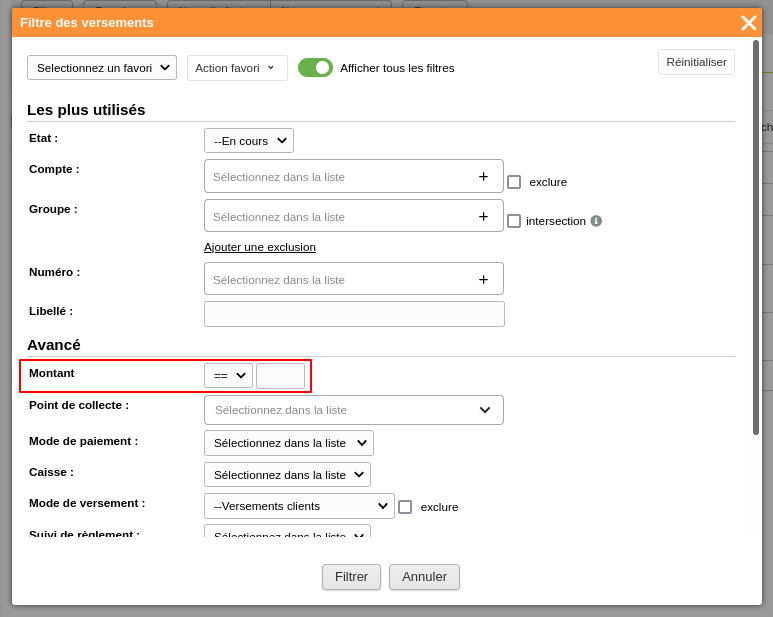Versements
Activer la saisie des versements
Pour activer ou désactiver la saisie des versements, allez dans Paramétrage > Comptabilité > option "Activer la saisie des versements".
Sans la saisie des versements, vous aurez la possibilité de générer des factures, mais pas de pouvoir saisir les versements correspondant à leur règlement.
Au même endroit, l'option "Activer le pointage des versements" permet, si elle est cochée, de pouvoir pointer entre elles différentes opérations (factures ou versements) : voir ci-dessous.
Le pointage de deux opérations créera un lettrage comptable. Le lettrage comptable consiste à attribuer une lettre à un ou plusieurs montants au débit pour les faire correspondre à un ou plusieurs montants au crédit.
On pourra alors pointer ensemble une facture et le ou les versements ayant servi à la régler.
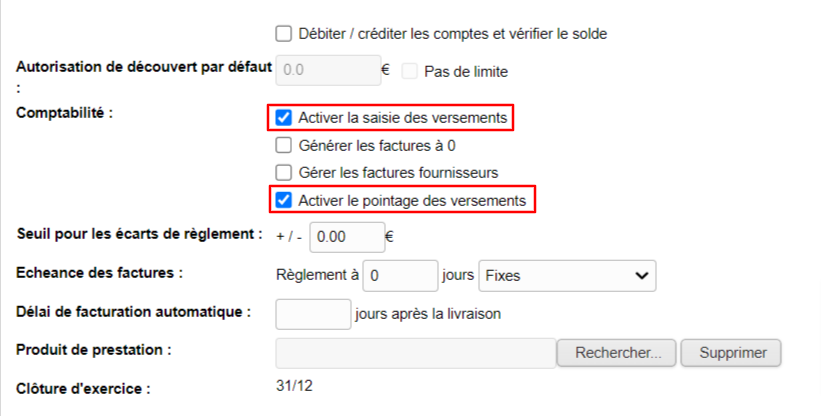
Saisir un versement
Dans le module Comptabilité, vous avez plusieurs options pour générer un versement qui sont détaillées ci-dessous.Saisir un versement pour une facture
Dans l'onglet Factures, cliquez sur l'icône en bout de ligne de la facture concernée.Dans la fenêtre "Nouveau versement", vous pouvez saisir les éléments suivants :
- Compte : le client est présaisi
- Date du versement : choisissez la date à laquelle vous avez reçu le règlement de la facture sélectionnée
- Intitulé de l'opération : vous pouvez le modifier si besoin
- Description : si besoin, vous pouvez saisir une description sur ce versement
- Mode de versement : choisissez le mode de versement par lequel le client vous a réglé
- S'il s'agit d'un chèque, un champ "Titulaire du chèque vous permettra de saisir le nom du titulaire du chèque
- Montant : saisissez le montant reçu (ce dernier peut être différent du montant de la facture)
- Tableau des factures : la facture à régler est cochée par défaut. Dans la case "Montant pointé", le montant du versement que vous êtes en train de saisir sera pointé sur cette facture.
Le versement créé sera pointé automatique avec la facture sélectionnée.
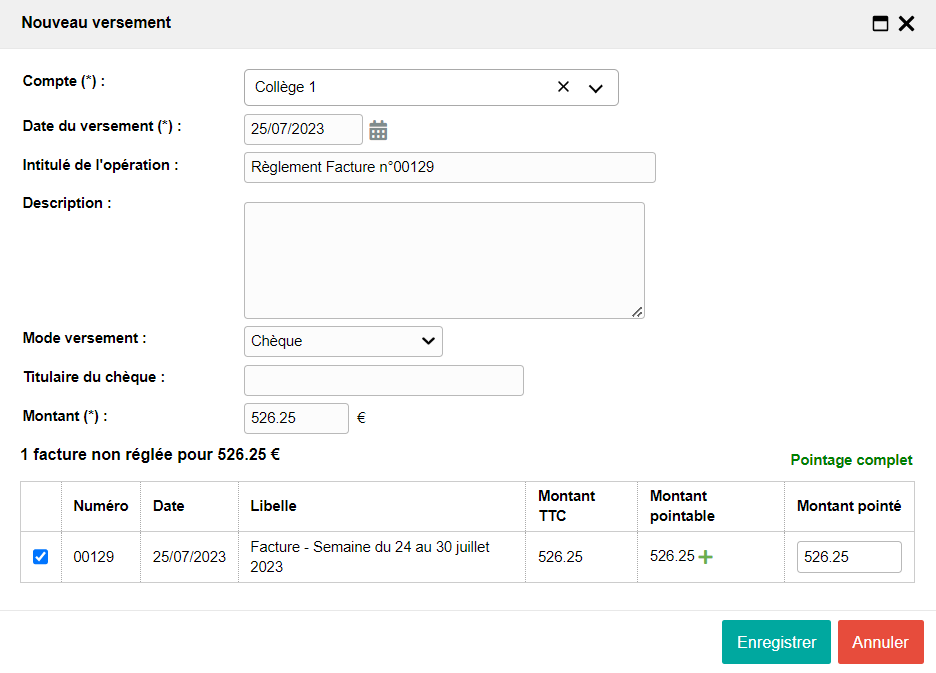
Saisir un versement pour plusieurs factures
Dans l'onglet Factures, cochez les factures concernées. Puis, dans le menu déroulant "Sélectionnez une action", choisissez l'action "Saisir un versement".Dans la fenêtre "Détails des versements", vous pouvez saisir les éléments suivants :
- Date du versement : choisissez la date à laquelle vous avez reçu les règlements pour les factures sélectionnées
- Intitulé de l'opération : vous pouvez le modifier si besoin, mais il sera identique pour tous les versements créés
- Description : si besoin, vous pouvez saisir une description, mais elle sera identique pour tous les versements créés
- Mode de versement : choisissez le mode de versement par lequel les clients vont ont réglé ces factures. Attention, ne peut choisir qu'un seul mode de versement qui sera appliqué à toutes les factures sélectionnées.
- Options
- Un versement par facture : un versement sera créé pour chaque facture sélectionnée, même s'il s'agit de factures appartenant à un même client
- Un versement par compte : un versement unique sera créé pour chaque client sélectionné, même s'il y a plusieurs factures par client
- Tableau des factures : présente un récapitulatif des factures que vous avez sélectionnées
Les versements créés seront pointés automatiquement avec les factures sélectionnées (client par client).
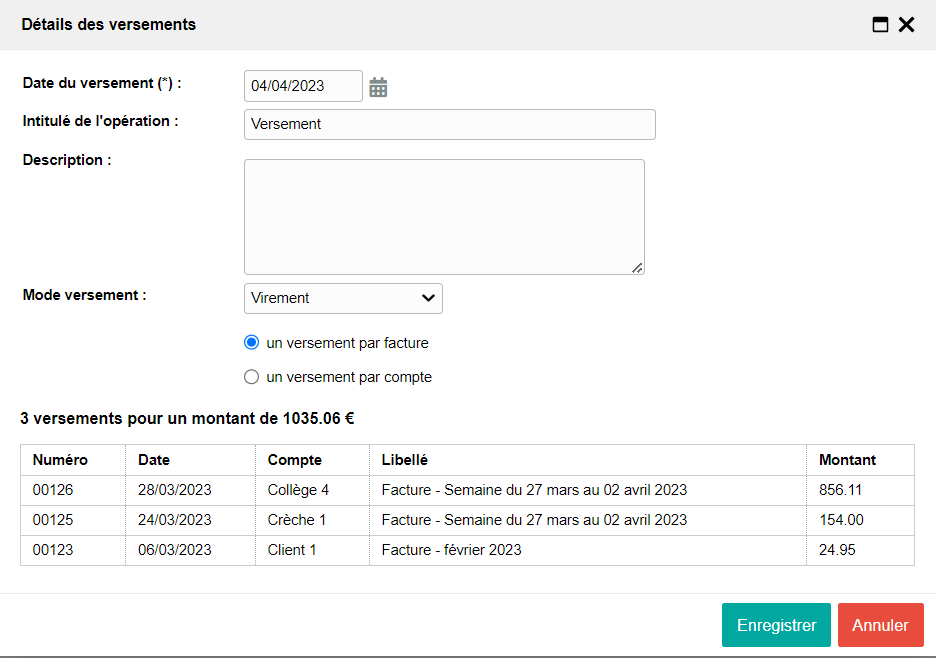
Générer un versement pour une facture pas encore générée
Si vous avez besoin de saisir un versement pour une facture qui n'est pas encore générée, cliquez sur le bouton "Nouveau versement" en haut de l'écran.Dans la fenêtre "Nouveau versement", vous pouvez saisir les éléments suivants :
- Compte : le client concerné
- Date du versement : choisissez la date à laquelle vous avez reçu le règlement de ce client
- Intitulé de l'opération : vous pouvez le saisir si besoin
- Description : si besoin, vous pouvez saisir une description sur ce versement
- Mode de versement : choisissez le mode de versement par lequel le client vous a réglé
- S'il s'agit d'un chèque, un champ "Titulaire du chèque vous permettra de saisir le nom du titulaire du chèque
- Montant : saisissez le montant reçu
Le versement créé ne sera pointé avec aucune facture. Vous pourrez le pointer dans un second temps, lorsque vous aurez généré la facture.
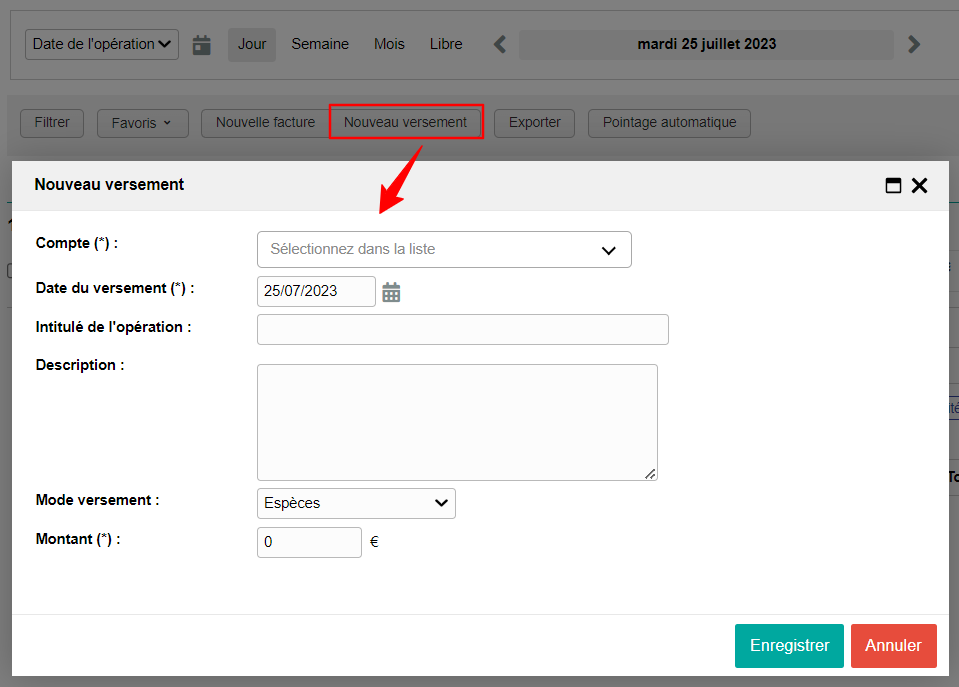
Cas particulier du paiement en ligne
Si vous avez installé un terminal de paiement virtuel sur votre site, vos clients peuvent payer en ligne. Dans ce cas, les versements de type "Paiement en ligne" apparaissent de façon automatique dans l'onglet Versements du module Comptabilité. vous n'avez pas besoin de les saisir vous-même.Il ne faut pas pas saisir manuellement les paiements en ligne : ceux-ci sont générés automatiquement lorsque nous recevons la notification de succès de paiement.
Visualiser les versements
Vous retrouverez les versements saisis par vous-même (ou générés automatique lors d'un paiement en ligne) dans le module Comptabilité, onglets Versements.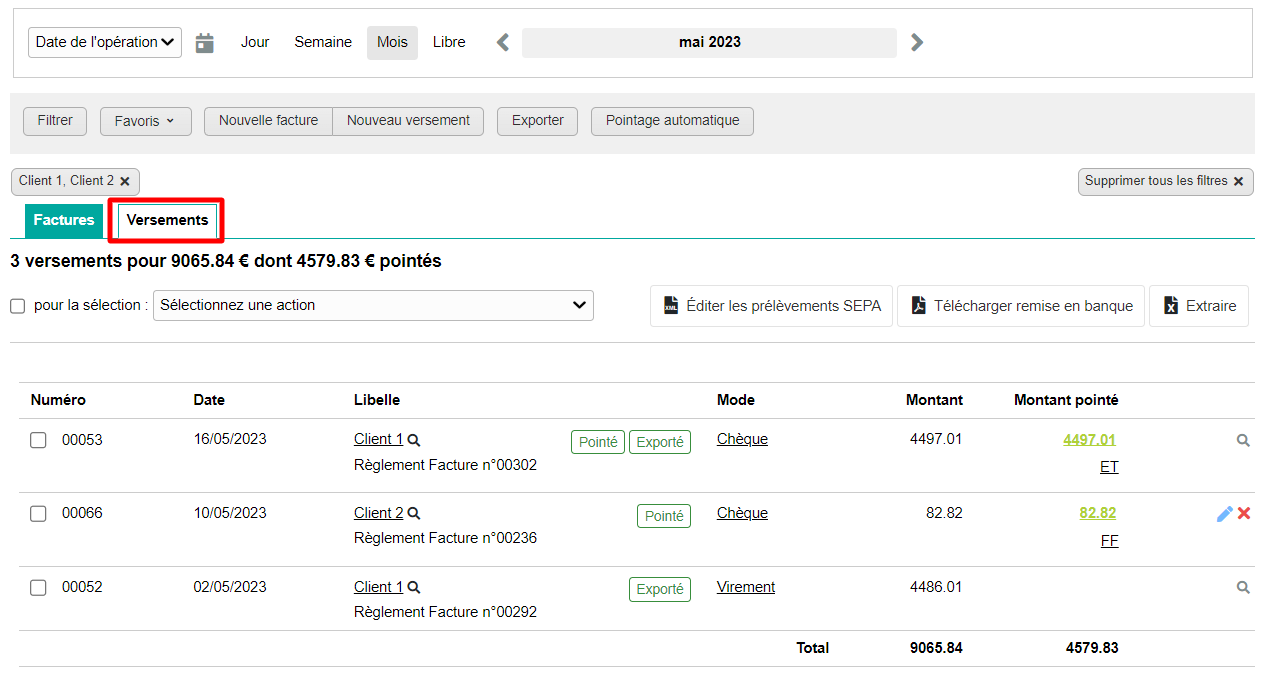
Pointer les opérations
Pour pointer des versements et des factures, vous avez plusieurs possibilités :
- Saisir un versement depuis une facture (comme expliqué ci-dessous) : dans ce cas, les versements et les factures correspondantes sont automatiquement pointés ensemble
- Si un versement est déjà saisi et qu'il n'est pas pointé avec la facture correspondante, cliquez sur l'icône en bout de ligne du versement concerné : une fenêtre s'ouvre et vous suggère, en bas de la fenêtre, les factures indiquées comme non réglées pour ce client. Cochez les factures que vous souhaitez pointer avec ce versement.
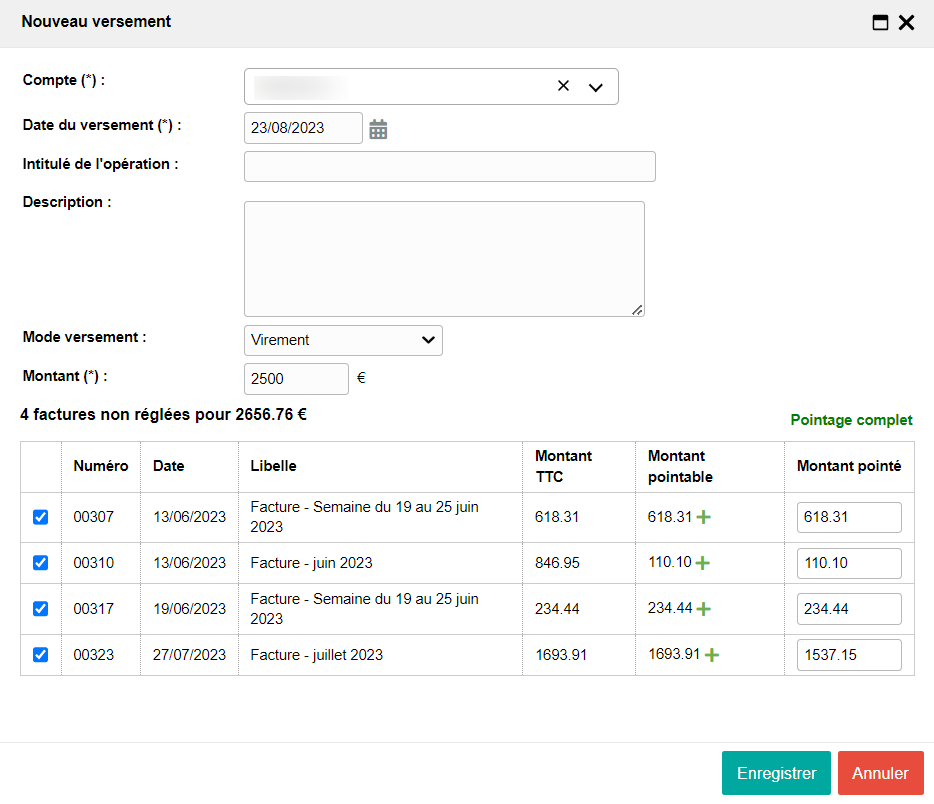
- Utiliser le bouton "Pointage automatique" : si vous cliquez sur ce bouton, le logiciel pointera ensemble les opérations (factures et versements déjà créés), pour les clients choisis et pour la période donnée
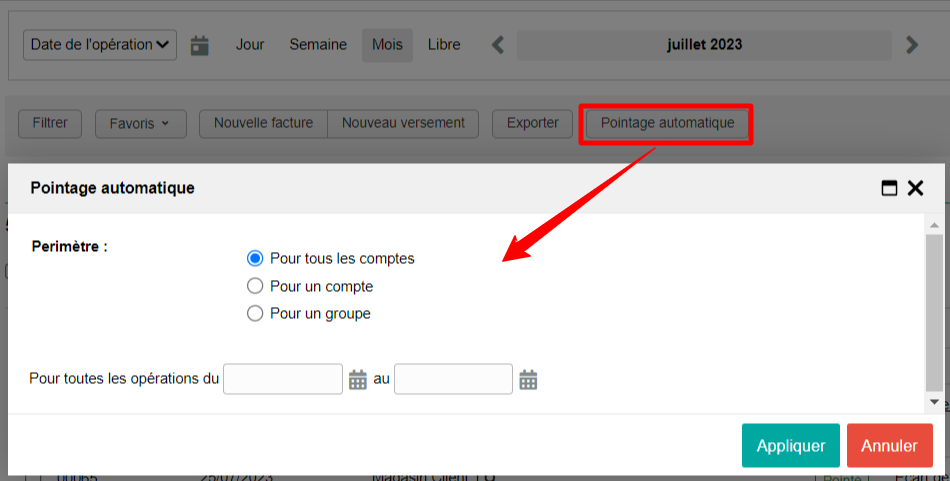
Une fois les opérations pointés, vous verrez apparaitre sur les factures et les versements pointés :
- Une icône indiquant le statut "Pointé" ou "Partiellement pointé"
- Un lettrage, qui permettra, en cliquant dessus, de visualiser les opérations pointées ensemble sous ce même lettrage
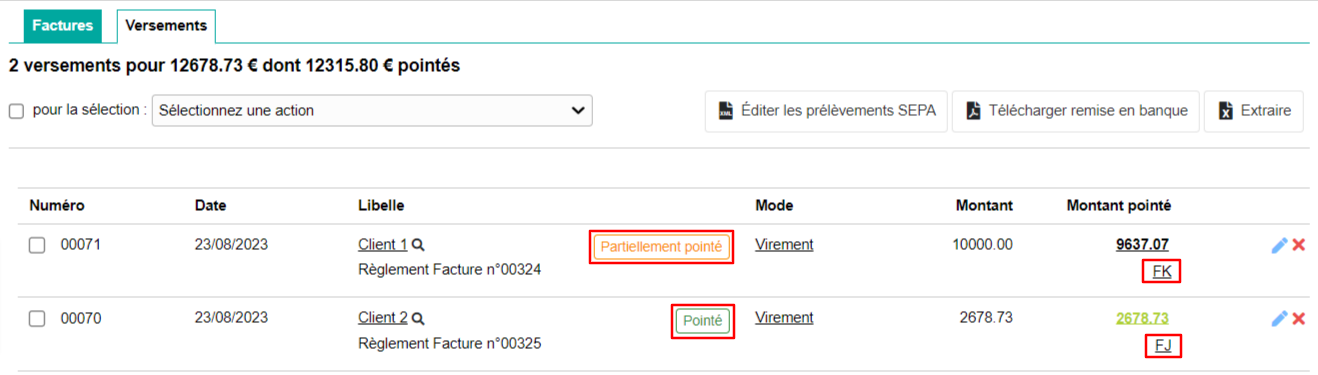
Écart de règlement
Principe
Parfois, le montant d'un paiement versé par votre client ne correspond pas exactement à celui de sa facture :
- Lorsqu'il client paye un montant légèrement supérieur (exemple : une facture de 19,90 € pour un règlement effectuée de 20 €)
- Lorsqu'un client paye un montant légèrement inférieur (exemple : une facture de 10,05 € pour un règlement effectué de 10 €)
La facture ou le versement est alors partiellement pointé, ce qui peut engendrer des décalages au niveau du pointage et rendre plus compliqué le suivi des soldes.
Sur votre site Socleo, il est possible de générer des opérations d'écart de règlement, afin de considérer la différence entre la facture et le versement comme une perte ou un profit de gestion courante. Cette opération vient alors finaliser le pointage de la facture ou du versement.
Activation des écarts de règlement
Pour activer la saisie des écarts de règlement, allez dans Paramétrage > Comptabilité > Seuil pour les écarts de règlement. Saisissez le seuil de tolérance de ces opérations (montant maximum de l'écart, inférieur ou supérieur).
Exemple : en saisissant 5.00 €, vous acceptez des écarts de règlement allant de -5 à +5 € du montant de la facture.
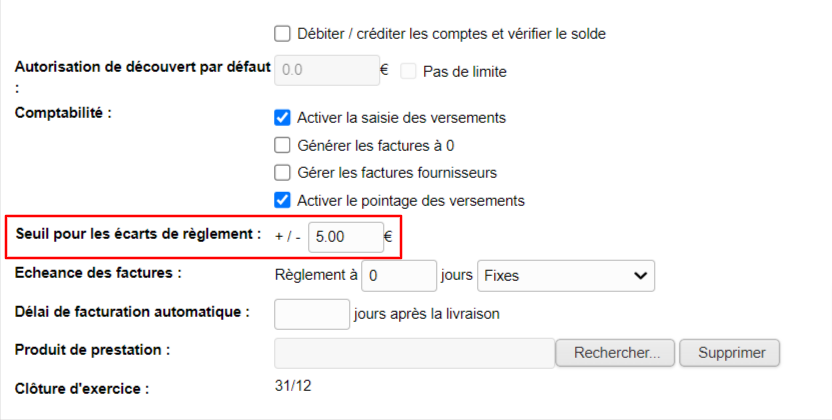
Paramétrer les codes comptables des écarts de règlement
Si vous exporter la TVA sur les versements (Paramétrage > Comptabilité > Exports comptables > option "Exporter la TVA sur les versements"), le compte de perte et de profit de gestion courante peuvent être paramétrés. Pour ce faire, allez dans Comptabilité > sous-menu Codes comptables (voir capture ci-dessous).
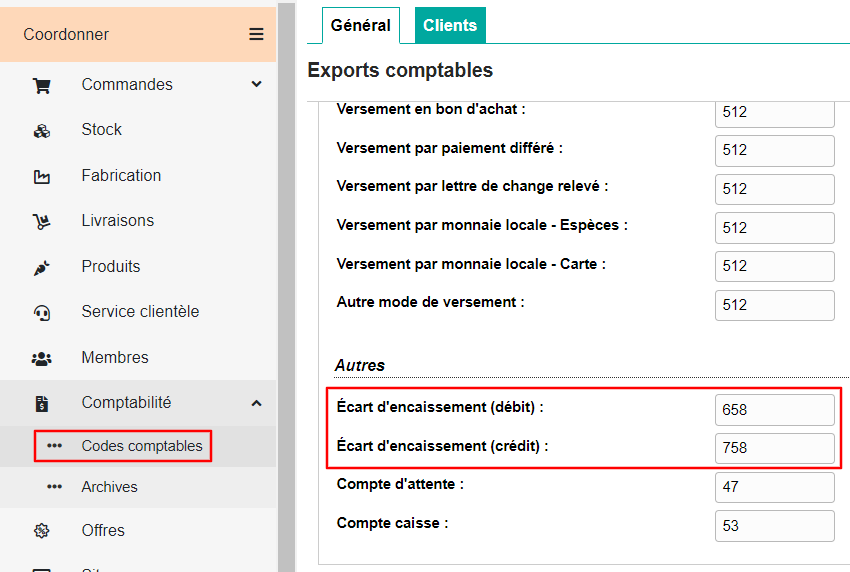
Saisir un écart de règlement supérieur
Dans le module Comptabilité, saisissez un versement sur la facturée souhaitée.
Exemple : je saisis un versement d'un montant de 540 € pour une facture d'un montant de 539.32 €.
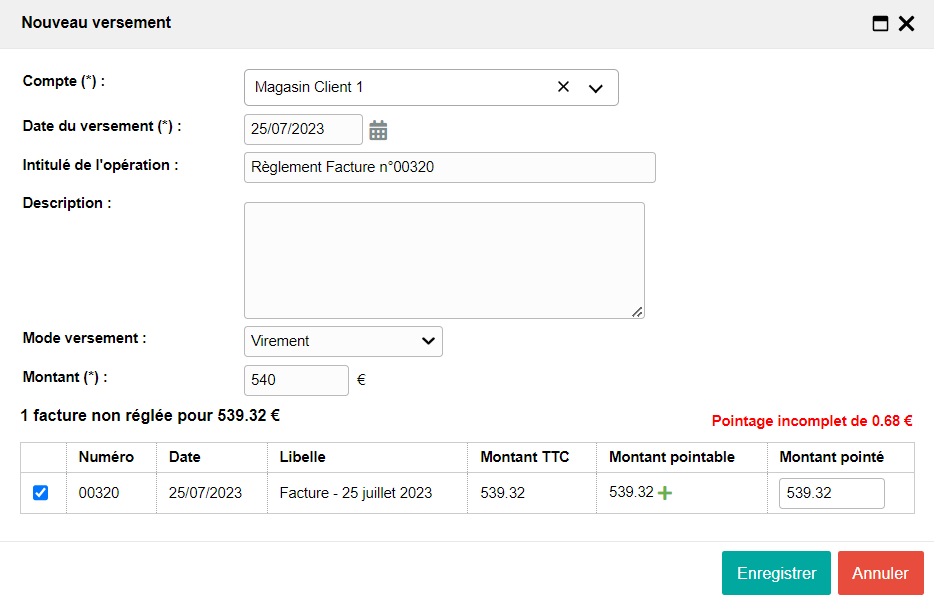
Allez ensuite dans l'onglet Versements, cliquez sur l'icône sur le versement en question. Sur le "Montant pointé", cliquez sur le lien "Générer un écart de règlement".
Lorsque vous aurez validé l'action, un versement d'un montant négatif intitulé "Écart de règlement sur le versement n°xx" sera créé pour ce client et pointé sur la facture.
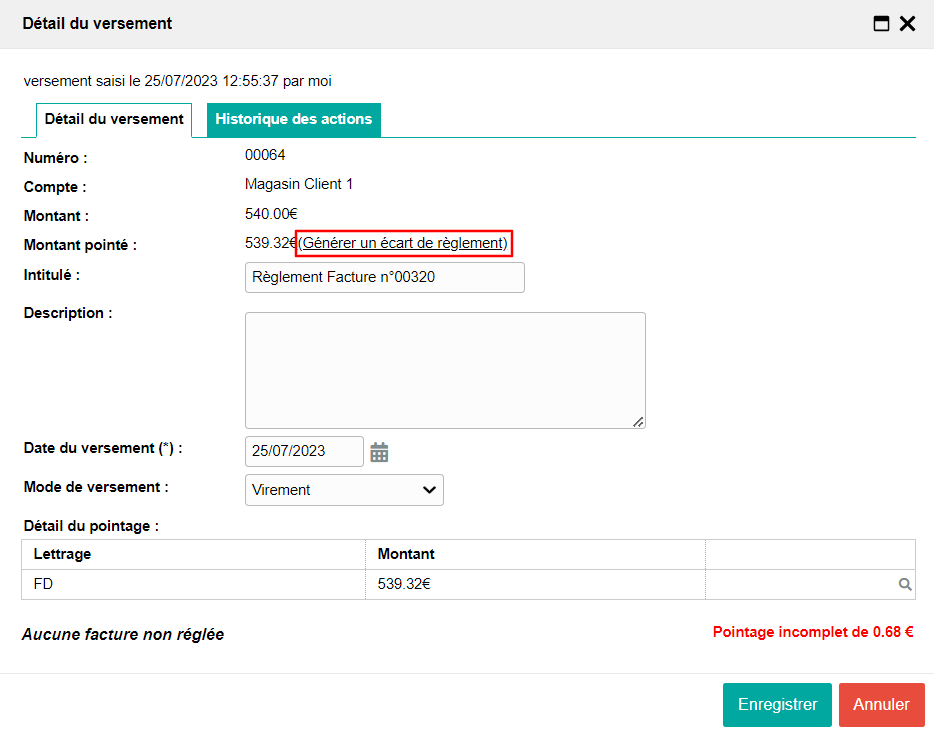
Saisir un écart de règlement inférieur
Dans le module Comptabilité, saisissez un versement sur la facturée souhaitée.
Exemple : je saisis un versement d'un montant de 2595 € pour une facture d'un montant de 2597.83 €.
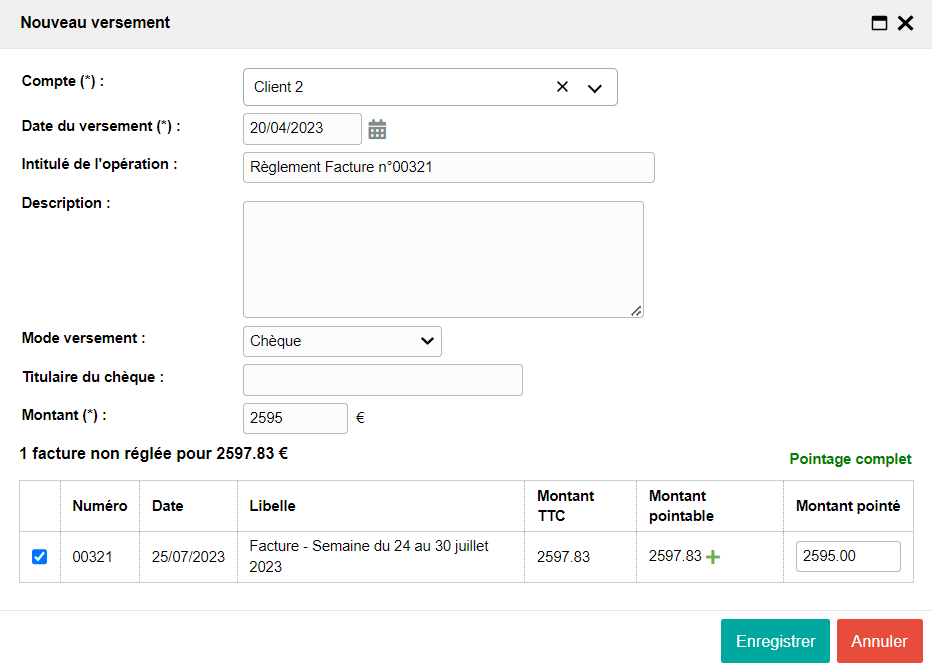
Restez sur l'onglet Factures et cliquez sur l'icône sur la facture en question. Sur le "Montant pointé", cliquez sur le lien "Générer un écart de règlement".
Lorsque vous aurez validé l'action, un versement d'un montant positif intitulé "Écart de règlement sur le versement n°xx" sera créé pour ce client et pointé sur la facture.
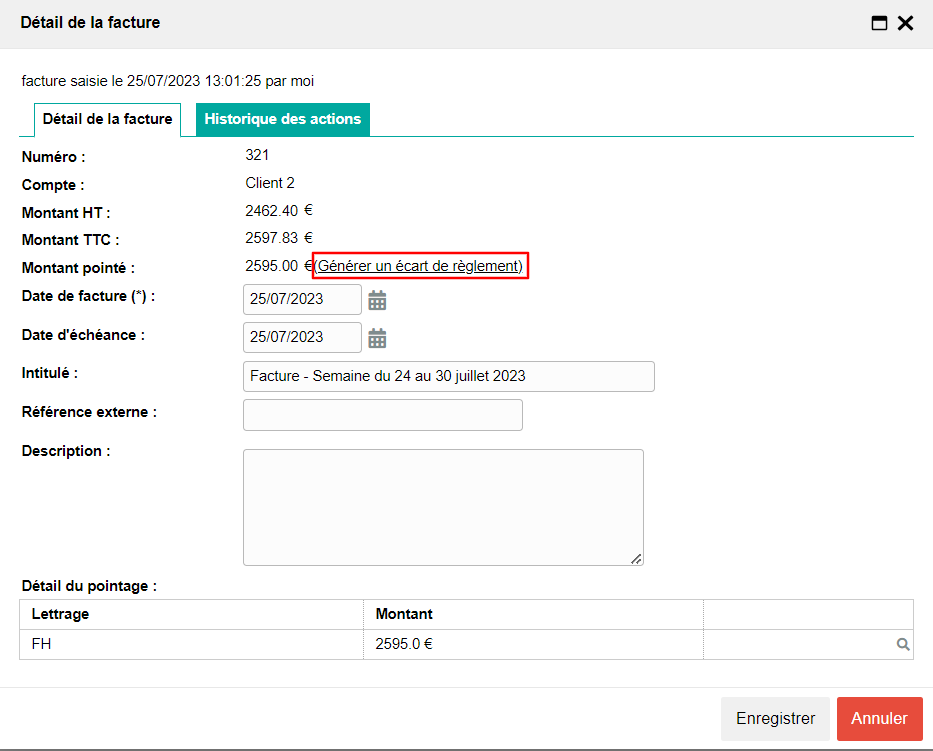
Visualiser les écarts de règlement saisis
Dans le module Comptabilité > onglet Versements, positionnez-vous sur la période souhaitée puis cliquez sur le bouton "Filtrer". Dans le champ "Mode de versement", vous pouvez pouvez filtrer sur le mode "Ecart de règlement".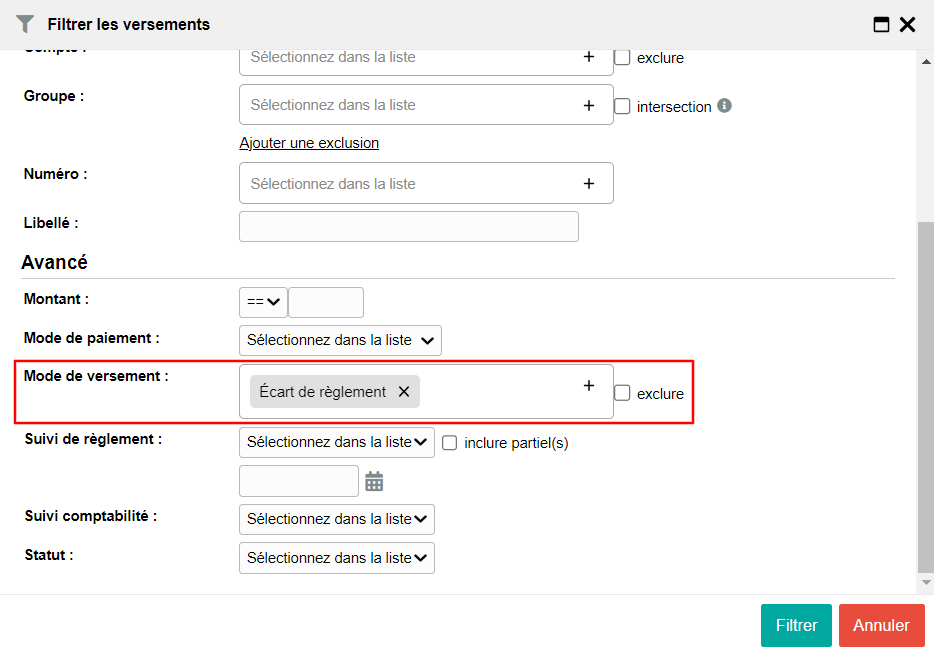
Gestion d'un versement impayé
Il est possible de générer un impayé sur un versement existant et pointé.Exemple : un prélèvement ou un chèque est saisi dans les versements et pointe une facture, mais finalement celui-ci ne passe pas à la banque.
Dans l'onglet "Versements", cochez le ou les versements concernés et choisissez, dans le menu déroulant "Sélectionnez une action", l'action "Générer un impayé".
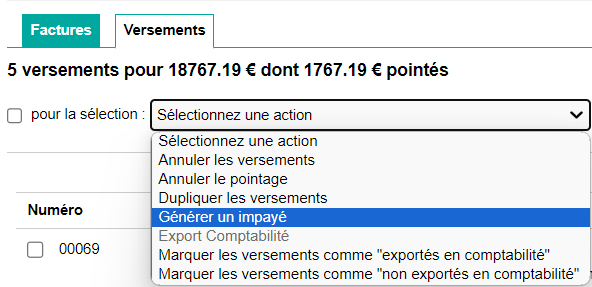
Une fenêtre s'ouvre pour demander la confirmation afin de générer l'impayé, cliquez sur "Confirmer". Une fois la confirmation faite, un versement impayé est généré, c'est-à-dire un versement compensatoire (montant négatif) et qui vient lui aussi pointer la facture. Celle-ci redevient non "Non réglée" ou "Partiellement" réglée" selon le cas de figure.
Filtrer les versements sur leur montant
Si vous souhaitez filtrer les versements sur un certain montant, vous pouvez utiliser le filtre "Montant" prévu à cet effet.